时间:2014-08-16 00:00 来源: https://www.xggww.com 作者:Win7系统之家

w10系统定时重启如何配置?w10系统定时关机如何配置?
1、点击开始菜单,在下方搜索栏输入“任务计划程序”;
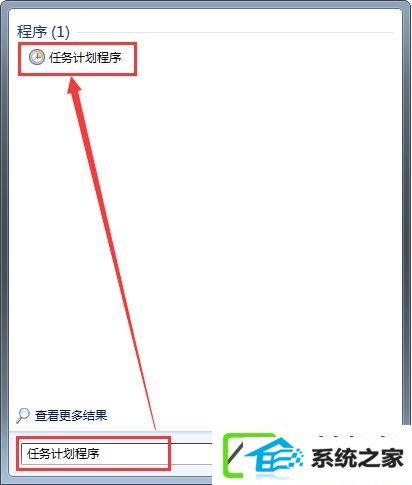
2、打开它,点击右边的“创建基本任务”;
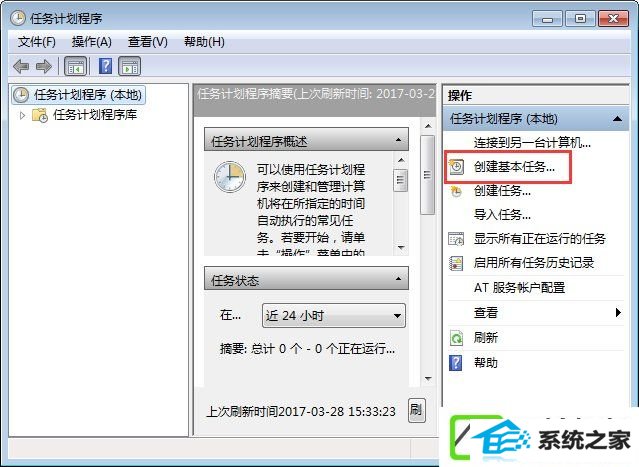
3、在名称栏目,输入“定时关机”,下一步;
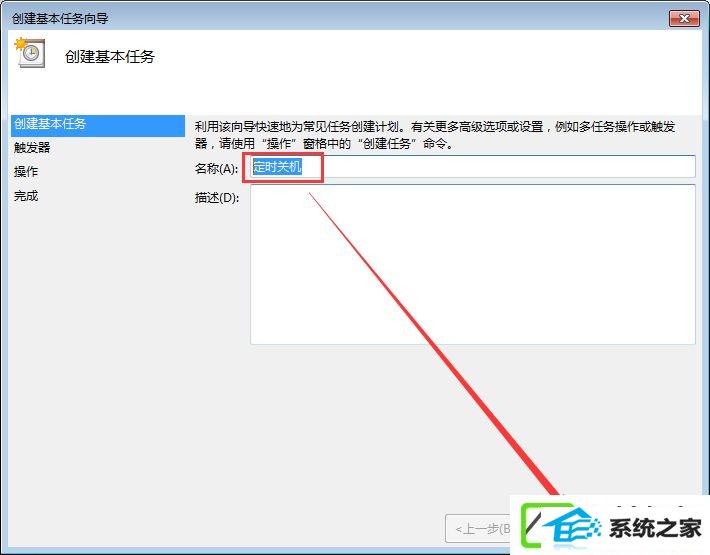
4、在窗口里,有每天、每周、每月、一次各种选择,这里主编选择一次,这次执行完就失效,你可以根据自己的处境进行选择哈,点击下一步;
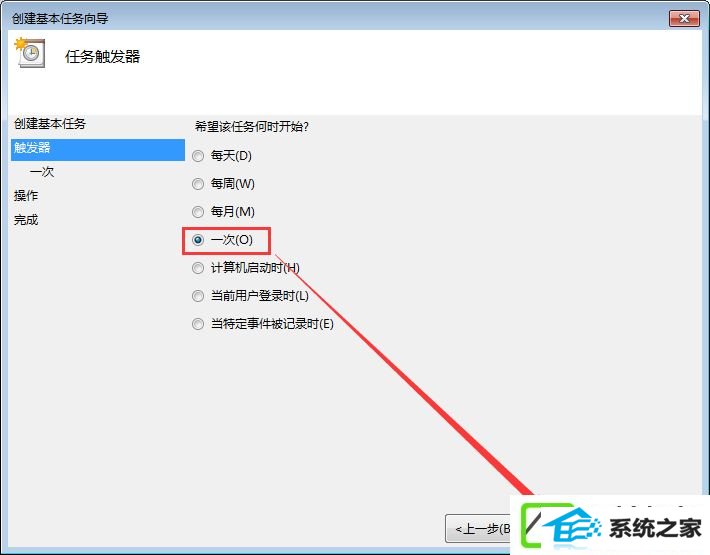
5、配置关机的日期、时间点,下一步;
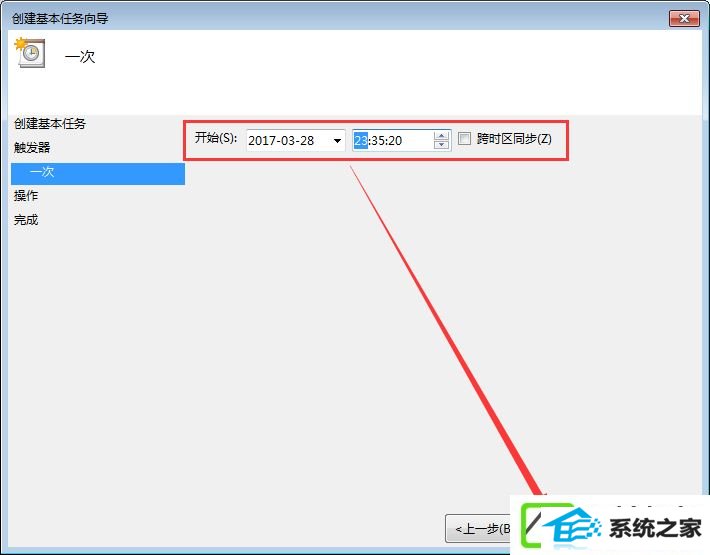
6、选择启动程序,下一步;
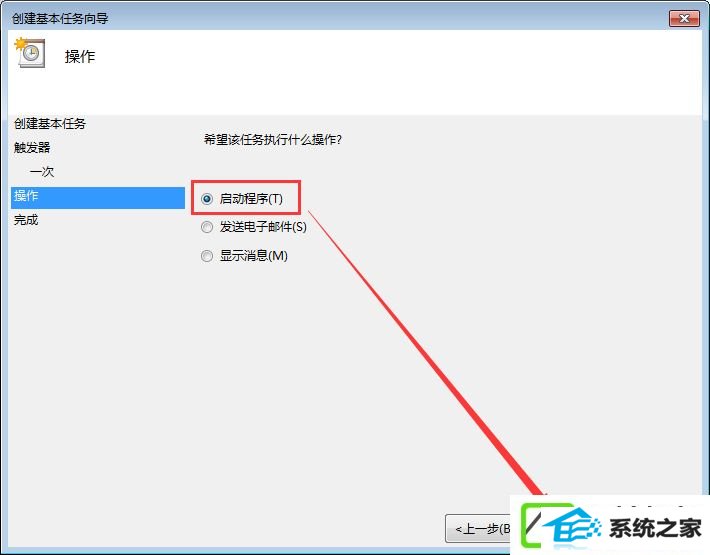
7、在打开页面里,点击浏览;
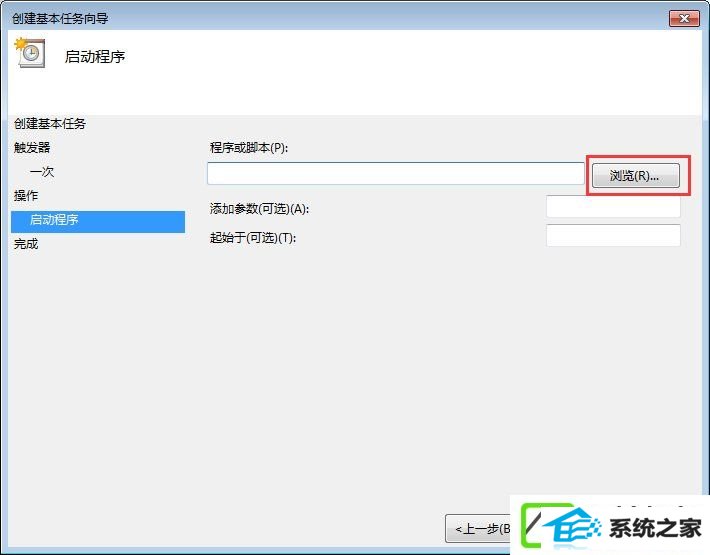
8、找到C:/win/system32/shutdown.exe,点击打开;
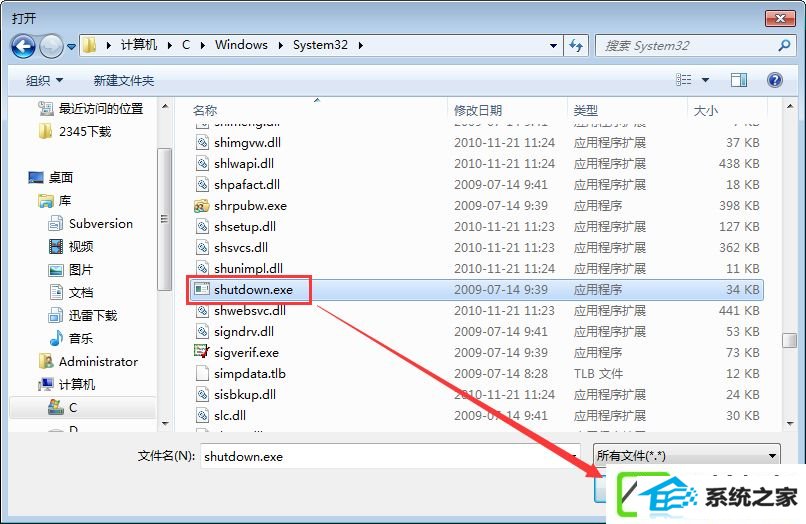
9、如果想关机,在添加参数栏目里输入“-s”,如果是想重启,则输入“-r”(该操作一定要写,否则完成不了),进行下一步;
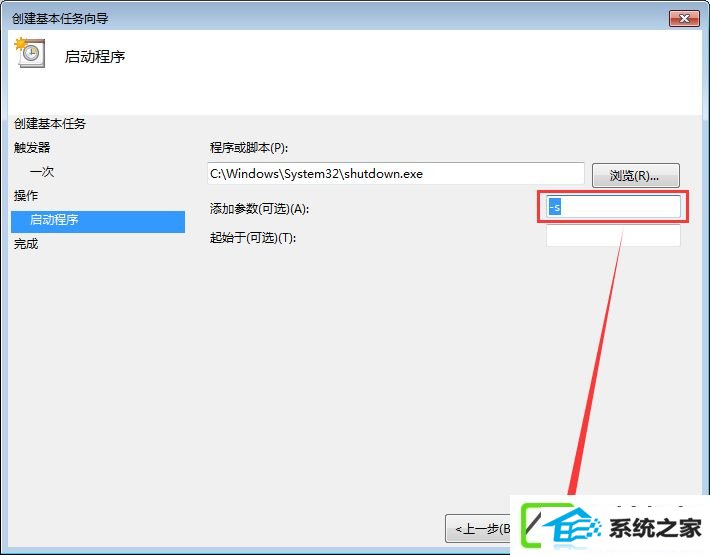
10、这时点击完成,直接实现自动关机或重启了。
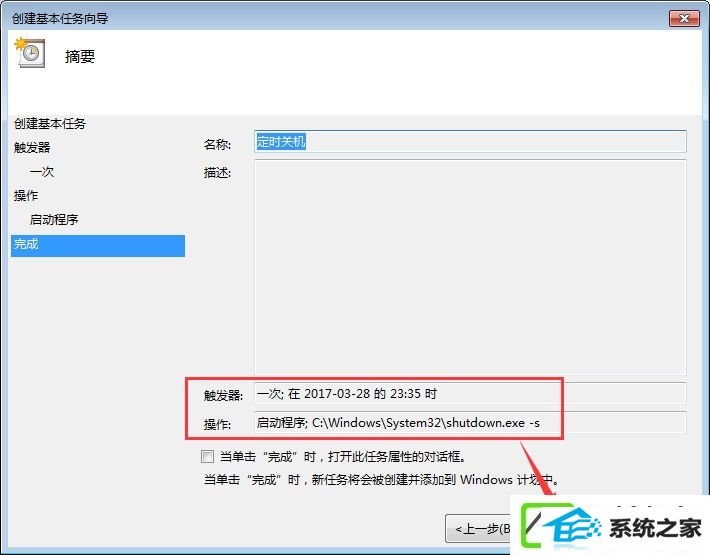
相关w10系统定时重启/关机的配置办法就给大家共享到这里了,配置办法很容易,有此需求的用户可以配置一下,学会定时关机,以后再也不用忧郁文件没下载完了。众多相关w10系统定时关机的配置办法,大家还可以参考:《w10装机版如何让电脑定时关机?w10装机版如何取消自动关机?》